Popularitatea Snapchat poate fi atribuită filtrelor distractive și capacității de a vă conecta cu prietenii cu ușurință. Aplicația vă permite să faceți clic și să partajați videoclipuri și fotografii cu prietenii și familia. Baza sa de utilizatori este în continuă creștere, făcând această platformă de socializare o destinație populară pentru distracție în timp ce dați clic pe fotografii. Cu toate acestea, există un dezavantaj în această aplicație, în care toate videoclipurile și fotografiile tale sunt distruse automat pe măsură ce expiră. În acest blog, vă vom arăta cum să recuperați fotografii și videoclipuri snapchat în iPhone prin metode simple.
Aici, vă vom arăta trei metode ușoare de a vă recupera amintirile prin instrument puternic de recuperare a datelor pentru Snapchat. Să aruncăm o privire.
Metoda 1. Preluați videoclipuri și fotografii Snapchat direct pe iPhone
Una dintre cele mai ușoare metode de a recupera amintirile Snapchat de pe iPhone este prin scanarea directă a dispozitivului. Puteți recupera videoclipurile și videoclipurile expirate de pe Snapchat descărcând și instalând instrumentul de recuperare al Snapchat pe iPhone sau iPad.
Pasul 1: Puteți începe procesul conectând iPhone-ul prin cablu USB la computer. Odată ce dispozitivele se conectează cu succes, se va deschide o fereastră implicită, „Recuperare date de pe dispozitivul iOS”. Treceți la opțiunile „Începeți scanarea” și începeți să vă scanați dispozitivul. Dacă doriți să economisiți timp, selectați acele fotografii și videoclipuri pe care doriți să le scanați.
 Pasul 2: Odată ce scanarea este finalizată, previzualizați toate folderele scanate din categoria „Videoclipuri cu aplicații” sau „Fotografii cu aplicații” pentru a recupera datele pierdute de pe Snapchat.
Pasul 2: Odată ce scanarea este finalizată, previzualizați toate folderele scanate din categoria „Videoclipuri cu aplicații” sau „Fotografii cu aplicații” pentru a recupera datele pierdute de pe Snapchat.
Pasul 3: Acum, selectați fotografiile și videoclipurile pe care doriți să le recuperați și salvați-le pe computer făcând clic pe butonul „Recuperare”.
Metoda 2: Utilizați iTunes Backup pentru a recupera fotografiile și videoclipurile Snapchat pe iPhone
Cu ajutorul fișierului de rezervă iTunes, puteți recupera vechea poveste și datele dvs. Snapchat în câteva secunde. Acest instrument vă permite să utilizați fișierele de rezervă iTunes cu ușurință după ce v-ați scanat dispozitivul în iTunes.
Pasul 1: Preluați instantaneele expirate lansând aplicația de recuperare a Snapchat pentru iPhone și selectați „Recuperați din fișierele de rezervă iTunes”.
Pasul 2: Faceți clic pe opțiunile „Start Scan” pentru extragerea datelor după ce ați selectat o copie de rezervă iTunes. Odată ce ați terminat cu scanarea, veți găsi toate fișierele extrase plasate într-o manieră organizată în diferite cataloage.
Pasul 3: Previzualizați fiecare fișier, găsiți și selectați datele pe care doriți să le recuperați. Treceți la opțiunile „Recuperare” și exportați toate datele selectate pe computer prin backup iTunes.
Metoda 3: Recuperați-vă amintirile Snapchat din folderul Temp al iPhone
Cea mai bizară caracteristică a Snapchat, în care aplicația elimină automat toate fotografiile și videoclipurile partajate într-o anumită perioadă, adică 24 de ore. Aplicația se confruntă cu critici serioase pentru această funcție și a cerut o actualizare pentru a elimina această problemă. Cu toate acestea, dacă vă confruntați cu aceeași problemă, atunci iată veștile bune. Puteți găsi toate datele dvs. partajate în fișierele temporare ale aplicației, cu excepția cazului în care și până când datele sunt suprascrise de o imagine sau un videoclip proaspăt Snapchat.
Notă: fișierele aflate în folderul temporar ajung în general în .nomedia. Aceste fișiere rămân invizibile și, dacă nu puteți găsi datele pierdute în folderul temporar, consultați UltData ( Recuperarea datelor iPhone ) pentru ajutor.
Pasul 1: Trebuie să descărcați o aplicație File Manager pe computer.
Pasul 2: Odată descărcat și instalat, conectați-vă iPhone-ul la acesta.
Pasul 3: Găsiți folderul „var” în aplicația File Manager și apoi săriți la folderul „Mobil” pentru a găsi folderul „Aplicații”.
Pasul 4: Găsiți folderul „SnapChat” pentru a ajunge la folderul „tmp”. Acest folder conține toate datele expirate și partajate ale Snapchat.
Metoda 4. Utilizați Backup iCloud pentru a recupera iPhone-ul Amintiri Snapchat șterse
Datele vechi Snapchat pot fi descărcate și din backup iCloud utilizând instrumentul de recuperare Snapchat pentru iPhone.
Pasul 1: Descărcați și instalați programul iCloud Backup și apoi selectați „Recuperare din fișierul de backup iCloud”. Completați toate detaliile pentru a vă conecta la contul iCloud .

Pasul 2: Acum, veți găsi toate datele de rezervă ale iCloud în cont. Găsiți folderul de fotografii Snapchat pe care doriți să îl preluați și apoi faceți clic pe opțiunile de descărcare. Puteți descărca datele selectând fișierul necesar și apoi apăsați „Următorul”.
Pasul 3: folderul dvs. va începe scanarea. Odată ce scanarea este finalizată, vă permite previzualizarea datelor pentru selectarea fotografiei sau a videoclipului dorit. Faceți clic pe „Recuperare” pentru a salva datele pe computer.
Deci, acestea sunt cele mai bune metode de a recupera fotografiile și videoclipurile Snapchat pe iPhone. Dacă întâmpinați dificultăți în aplicarea acestor remedii, nu ezitați să comentați în secțiunea de mai jos.

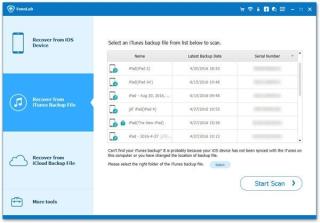
 Pasul 2: Odată ce scanarea este finalizată, previzualizați toate folderele scanate din categoria „Videoclipuri cu aplicații” sau „Fotografii cu aplicații” pentru a recupera datele pierdute de pe Snapchat.
Pasul 2: Odată ce scanarea este finalizată, previzualizați toate folderele scanate din categoria „Videoclipuri cu aplicații” sau „Fotografii cu aplicații” pentru a recupera datele pierdute de pe Snapchat.







